Se você trabalha com chaves OpenPGP e quer simplificar o uso delas, conheça e veja como instalar o GNOME-Keysign no Linux via Flatpak.
- Como instalar o streamer de tela OBS Studio no Linux via Flatpak
- Como instalar o Libreflix Desktop no Linux via Snap
- Instale o Udeler para baixar os vídeos de cursos da Udemy
O GNOME-Keysign é um aplicativo que permite assinar chaves OpenPGP de forma confortável e segura através da rede local ou Bluetooth.
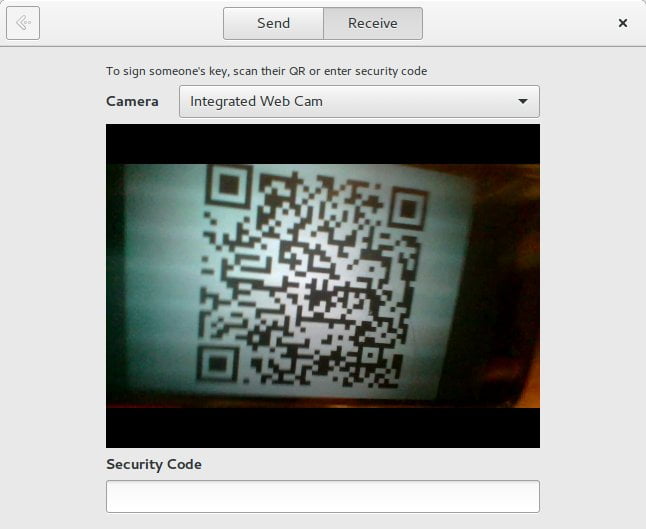
O aplicativo é escrito em Python e usa Gtk+ 3, GStreamer e outras tecnologias do GNOME. Ele pode escanear o código de barras de outra tecla e transferir a chave com segurança, permitindo sessões informais de sinalização de duas partes.
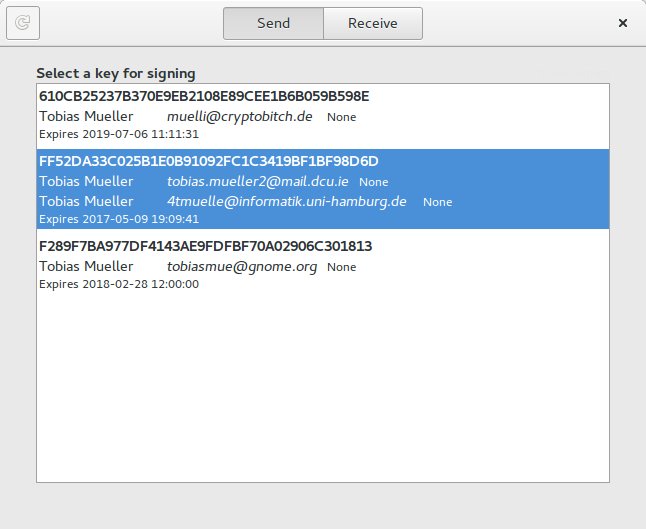
GNOME-Keysign segue as práticas recomendadas enviando as assinaturas criptografadas para os UIDs de uma chave usando o cliente de email que o usuário configurou para usar.
Observe que o projeto é relativamente novo e as coisas podem mudar rapidamente sem aviso prévio. Além disso, a funcionalidade esperada não está necessariamente implementada.
Como instalar o GNOME-Keysign no Linux via Flatpak
Para instalar o GNOME-Keysign no Linux via Flatpak você precisa ter o suporte a essa tecnologia instalado em seu sistema. Se não tiver, use o tutorial abaixo para instalar:
Como instalar o suporte a Flatpak no Linux
Depois, você pode instalar o GNOME-Keysign no Linux via Flatpak, fazendo o seguinte:
Passo 1. Abra um terminal;
Passo 2. Use o comando abaixo para instalar o programa via Flatpak. Tenha paciência, pois muitas vezes pode demorar vários minutos para que o Flatpak faça o download de tudo o que precisa;
flatpak install --user https://flathub.org/repo/appstream/org.gnome.Keysign.flatpakrefPasso 3. Para atualizar o programa, quando uma nova versão estiver disponível, execute o comando:
flatpak --user update org.gnome.KeysignPasso 4. E se precisar desinstalar o programa, execute o seguinte comando no terminal:
flatpak uninstall org.gnome.KeysignPronto! Agora, quando quiser iniciar o programa, digite flatpak run org.gnome.Keysign em um terminal.
Você também pode tentar iniciar o programa no menu Aplicativos/Dash/Atividades ou qualquer outro lançador de aplicativos da sua distro, ou digite keysign ou em um terminal, seguido da tecla TAB.
E se você gostou do aplicativo, deixe suas impressões nos comentários!
O que está sendo falado no blog
- Como instalar o editor de metadados MOV MetaEdit no Linux via Flatpak
- Como instalar o emulador Android Anbox no Linux via Snap
- Como instalar o editor de imagens Pencilsheep no Linux via Snap
- NomadBSD 1.2 RC1 já está disponível para download
- Purism anunciou a PureOS App Store, a sua loja de aplicativos
- Como instalar o GNOME-Keysign no Linux via Flatpak
- Stop Motion: instale o Linux Stopmotion e facilmente crie videos com essa tecnica
- Como instalar o mensageiro Gitter no Linux via Flatpak